Ремонт на Лаптопи Бургас
Бърз и качествен ремонт на лаптопи в Бургас с гаранция и достъпни цени.
- Експресни услуги
- Гаранция за всеки ремонт
- 24+ години опит
- Конкурентни цени
Ремонт на всички марки и модели лаптопи в Бургас
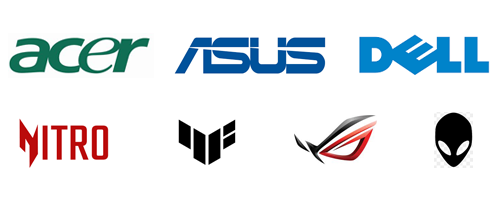





Сервиз Фикс предлага бърз и качествен ремонт на лаптопи в Бургас. Работим с всички марки и модели, като осигуряваме диагностика, смяна на компоненти и пълно техническо обслужване.
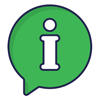
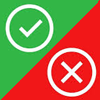


Предварително информираме клиентите за същността на ремонта, необходимото време и крайната цена. При нас няма скрити такси или изненади – всичко е прозрачно и ясно. Ако търсите надежден и бърз ремонт на лаптопи в Бургас, Сервиз Фикс е вашият доверен партньор!

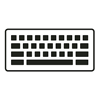
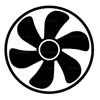
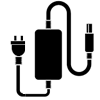
Разполагаме с широка гама от резервни части, включително елементи за дънни платки, дисплеи, клавиатури, вентилатори, зарядни и други компоненти. Благодарение на големия ни инвентар можем да осигурим по-бърз ремонт и надеждна поддръжка на вашия лаптоп.




Успешно се справяме с най-сложните ремонти на лаптопи – от смяна на процесори и видео карти до подмяна на чипсети, контролери и BIOS. Дори при тежки повреди, ние предлагаме надеждни решения, за да възстановим нормалната работа на вашето устройство.
Ремонт на Геймърски Лаптоп
Инсталиране на Windows и Програми
Профилактика и Почистване на Лаптоп
Ремонт , Смяна на Дисплей на Лаптоп
Ремонт , Смяна на Клавиатура на Лаптоп
Ремонт , Смяна на Панти и Счупен Корпус на Лаптоп
Ремонт на Полят с Течност Лаптоп
Смяна на Батерия на Лаптоп
Ремонт на Зарядно за Лаптоп
Диагностика на Лаптоп
Оптимизация на Скоростта на Лаптоп
Как се ремонтира лаптоп


Етапи през които всеки лаптоп преминава
За да се диагностицира правилно проблемът и да се извърши ремонт, е важно да се познават основните етапи, през които преминава всеки лаптоп при стартиране и работа:
За да се диагностицира правилно проблемът и да се извърши ремонт, е важно да се познават основните етапи, през които всеки лаптоп последователно преминава.
Тази последователност е ключова, защото:


Етап 
Етап 
Етап 
Етап 
Етап 
Етап 
Свързване на етапите с конкретни ситуации
На база на знанието за етапите, можем ясно да опишем ситуацията в която проблемен лаптоп се намира. Това помага за откриването на източника на повредата, като ни насочва към възможните причини.
В зависимост от вашата ситуацията, може да посетите специализирана страница, в която ще намерите обемна информация относно решението на проблема.

































Индикации за проблеми при лаптопите
Във всеки от етапите се изпълняват различни процеси. Много от тях имат видими индикации, които могат да ни насочат към причините за възникнал проблем.
Наличието или липсата на дадена индикация може да помогне за установяване на конкретния проблем. Годините опит в ремонта на лаптопи в Бургас ни дават възможност да обобщим и съберем на едно място основните индикации, на които е добре да се обръща внимание:


















Замервания и диагностика на лаптопи



Примери за основни напрежения в лаптопите:





Тестове и диагностика на лаптопи
В нашия сервиз за ремонт на лаптопи в Бургас разполагаме с разнообразна сервизна техника, която ни позволява да извършваме тестове на различните компоненти на лаптопите – дисплеи, клавиатури, памети, твърди дискове, захранвания, вентилатори и проводници. Тези тестове са съществена част от ремонта, тъй като ускоряват и подобряват точността на диагностиката.
Тестването ни осигурява няколко ключови предимства:







Често задавани въпроси:
Каква е цената за ремонт на лаптоп?
Цената за ремонт на лаптоп зависи от конкретния проблем и необходимите части и труд за отстраняването му. В нашия сервиз подхождаме индивидуално към всяка повреда, като диагностицираме проблема и предлагаме най-доброто решение. Подробен списък с различни проблеми, методи за ремонт и техните цени ще намерите в секцията „Как се ремонтира лаптоп?“.
За услугите, които не изискват диагностика, можете да видите конкретни цени на страницата ни ЦЕНИ, където са посочени фиксирани тарифи. Например:
Профилактика на лаптоп – 20 лв.
Инсталиране на Windows – 20 лв.
Смяна на обикновена клавиатура – 10 лв.
Ако не сте сигурни какъв е проблемът с вашия лаптоп, най-добрият начин да получите точна информация за цената е да направим диагностика. Свържете се с нас, за да ви помогнем.
Какви са най-честите проблеми с лаптопите?
Сред най-често срещаните проблеми при лаптопите са:
– Прегряване и изключване
– Бавна работа и забивания
– Лаптопът не се включва
– Проблеми с батерията или – зареждането
– Разбити дисплеи и клавиатури
Как да разбера какъв е проблемът с моят лаптоп?
Важно е да се осъзнае, че процесите по откриване на конкретен проблем с лаптоп и решението на този проблем са много тясно свързани. За по-добро разбиране на тези процеси сме създали секцията “Как се ремонтира лаптоп”, в която стъпка по стъпка диагностицираме проблемите и представяме решения за ремонт. В допълнение, предоставяме информация за възможни причини за възникване на тези проблеми, цени за ремонт, необходимо време за ремонт, полезни съвети, предупреждения за какво да се внимава и какво да не се прави.
Ако лаптопът ви проявява симптоми като невъзможност за включване, забавяне, проблеми с дисплея или зареждането на операционната система, вероятно има конкретен хардуерен или софтуерен проблем. В нашия сервиз в Бургас извършваме детайлна диагностика, за да установим точната причина и да ви предложим най-оптималното решение.
Ако проблемът е свързан с батерията, дисплея, клавиатурата или скоростта на работа, може да разгледате и специализираните ни страници:
Оптимизация на скоростта на лаптоп
Ремонт на зарядно за лаптоп
Смяна и ремонт на дисплеи
Смяна и ремонт на клавиатури
В случай че не сте сигурни какъв е проблемът, най-добрият вариант е да се направи професионална диагностика. Свържете се с нас за повече информация и съдействие.
Ако лаптопът ми не работи, това означава ли, че информацията е загубена?
Не непременно. Дори ако лаптопът не се включва, данните на твърдия диск или SSD обикновено могат да бъдат извлечени. В повечето случаи лаптопът може да бъде ремонтиран без загуба на информация. Основания за притеснение има само когато проблемът е свързан конкретно с твърдия диск или SSD. В тези случаи можем да извършим възстановяване на данни, ако е необходимо.
Какво да направя, ако лаптопът ми не се включва?
Ако лаптопът ви не се включва, имаме задълбочен и детайлен отговор на този въпрос в “Етап 1” от нашата секция “Как се ремонтира лаптоп”. Там ще откриете стъпка по стъпка как да диагностицирате този проблем и възможни решения. Освен това, в тази секция предоставяме информация за възможни причини за възникване на тези проблеми, ориентировъчни цени за ремонт, необходимо време за извършване на услугата, полезни съвети и предупреждения относно действията, които не трябва да предприемате.
Междувременно, може да опитате следните бързи и лесни стъпки:
Уверете се, че зарядното устройство работи и е правилно свързано.
Извадете батерията (ако е възможно).
Проверете за повреди по захранващия кабел или порт.
Тези стъпки често помагат при по-прости проблеми. Ако лаптопът все още не се включва, може би е необходимо да се извърши диагностика в нашия сервиз.
Как се ремонтира лаптоп?
Ремонтът на лаптоп може да включва множество различни проблеми и решения, като всеки случай е уникален. Например:
За прегряване → Почистване и смяна на термопаста
За счупен дисплей → Подмяна на матрицата
За повреден хард диск → Смяна или възстановяване на данни
Тъй като темата за ремонта на лаптопи обхваща различни аспекти, ние сме разделили процеса на диагностика и ремонт на лаптопи на шест етапа, за да улесним разбирането и решаването на проблемите. Вижте нашето подробнo ръководство за ремонт в секцията “Как се ремонтира лаптоп?”, където стъпка по стъпка ще откриете описание на всеки етап, заедно с възможни причини, решения, цени, време за ремонт, полезни съвети и предупреждения.
Това е разширена тема на предходния въпрос “Какво да направя, ако лаптопът ми не се включва?”, като в нашето ръководство ще намерите подробности и за други възможни проблеми и тяхното решаване.
📌 Ако искате конкретни насоки по даден проблем с лаптопа, може да разгледате съответните етапи от нашето ръководство или да се свържете с нас за индивидуална диагностика.
Заслужава ли си да ремонтирам лаптопа или да купя нов?
Това решение зависи изцяло от клиента, но ние можем да помогнем, като предоставим точна информация за:
- Каква е конкретната причина за ремонта.
- Каква е точната цена на ремонта.
- Освен основния проблем, има ли други потенциални повреди, които могат да изискват допълнителни разходи.
- За какво използвате лаптопа и доколко текущият му хардуер отговаря на вашите нужди.
- Каква е прогнозната остатъчна продължителност на работа на лаптопа.
С над 24 години опит в ремонта на лаптопи, ние знаем, че когато клиентите разполагат с тази информация, те могат да вземат правилното решение.
Каква гаранция има ремонтът на лаптоп?
Всички ремонти, извършени в нашия сервиз, са с гаранция. Гаранционният срок зависи от няколко фактора:
- Вида на ремонта – някои услуги имат по-дълъг гаранционен период от други.
- Използваните резервни части – предлагаме оригинални и висококачествени алтернативи, всяка с различен гаранционен срок.
- Специфични условия – за някои компоненти или ремонти може да има допълнителни гаранционни условия.
📌 По-долу в страницата ще намерите подробности за гаранционните условия спрямо вида на ремонта.
Къде в Бургас мога да ремонтирам лаптоп?
Ако търсите надежден сервиз за ремонт на лаптопи в Бургас, ние предлагаме професионална диагностика, поддръжка и ремонт на всички видове лаптопи. В зависимост от конкретния проблем, ремонтът може да включва различни процедури – от хардуерни ремонти до софтуерна оптимизация.
📌 В следващата секция ще откриете подробни ръководства за различни често срещани проблеми и техните решения. Там ще намерите информация за ремонт на дисплеи, клавиатури, зарядни устройства, диагностика, оптимизация на производителността и още много други услуги.
